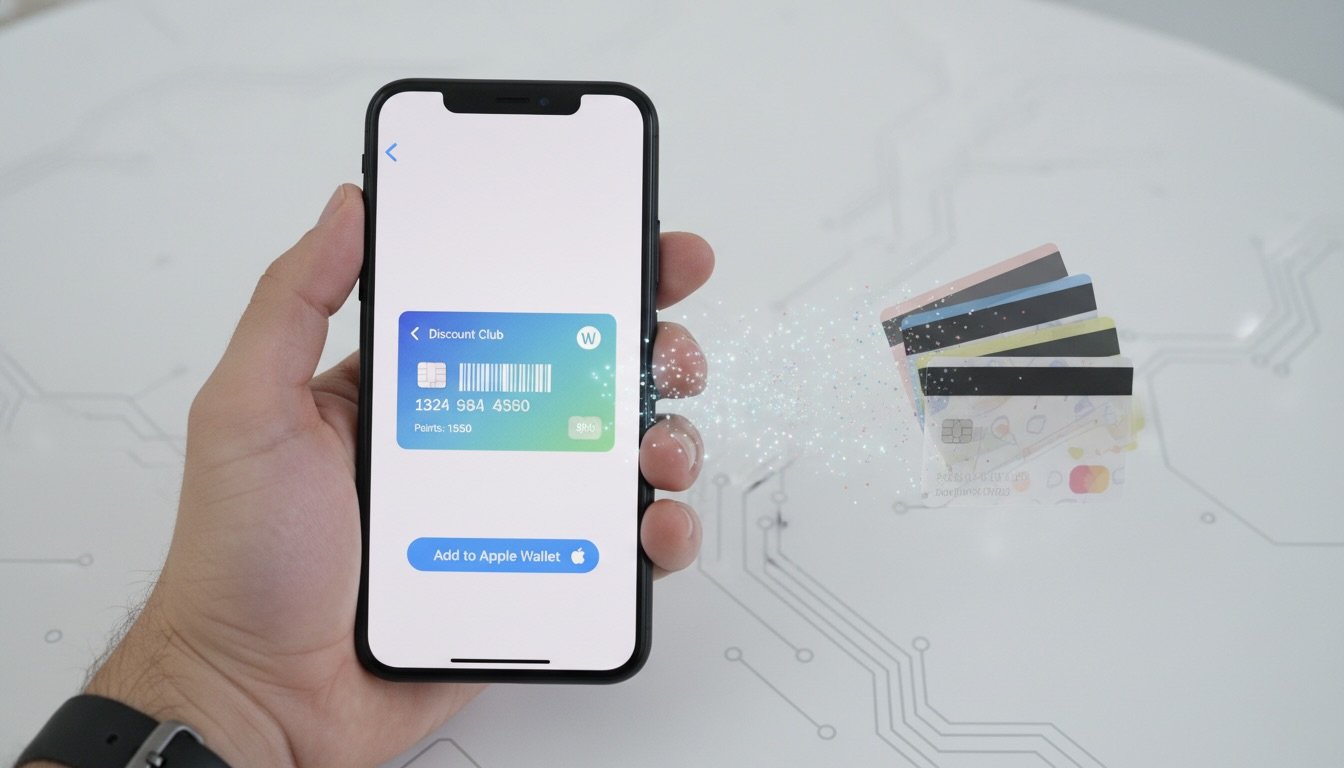Как перейти в режим Fastboot: изучаем все популярные модели
Android — это открытая система, которая позволяет любому пользователю изменять системные файлы, устанавливать различные лаунчеры, оболочки, изменять разрешение экрана и многое другое. Немалую роль во всем этом играет и возможность прошить свой девайс. К слову, многие покупают устройства именитых брендов именно с расчетом на наличие в Сети большого количества прошивок.
Ключевую роль в прошивке устройства — и не только в прошивке — играет Fastboot-режим. В Fastboot-режим на устройствах от разных производителей можно перейти по разному. Благодаря Fastboot, вы можете установить на свое устройство прошивку, recovery, поставить ядро, очистить кеш и так далее. Fastboot не является частью системы Android, это часть загрузчика смартфона. Однако стоит помнить, Fastboot поддерживает не каждое устройство, а в некоторых случаях данный режим и вовсе заблокирован.
Например, в случае с HTC или Samsung вам придется сначала разблокировать загрузчик. Однако в более старых устройствах Samsung, таких как Galaxy S Plus, при переходе в загрузчик через него сразу можно будет монтировать recovery и устанавливать прошивку и Gapps без каких-либо манипуляций. Сегодня, в свою очередь, Samsung дошла до того, что с помощью KNOX ограничила количество установок прошивок.
Если вы обладатель смартфона популярной марки, инструкция ниже поможет вам понять, как правильно переходить в Fastboot-режим:
Samsung
Если у вас устройство компании Samsung:
Отключите смартфонНажмите и держите кнопку питания, кнопку громкости «Вниз» и кнопку «Домой» несколько секунд.
Если у вас старое устройство Samsung, например Galaxy S:
Выключите устройствоНажмите на кнопку питания и кнопку громкости «Вверх» и ждите около 20 секунд, пока логотип Samsung не мигнет 4 раза (в моем случае пришлось ждать именно столько).HTC
Если у вас устройство компании HTC:
Отключите устройствоНажмите на кнопку громкости «Вниз» и кнопку питания.Стоит отметить, что вы попадете лишь в загрузчик, откуда, выбрав пункт «Fastboot» и подключив смартфон по USB-кабелю к компьютеру, можно производить различные манипуляции через сторонние программы либо напрямую через консоль.
Sony
Если у вас устройство компании Sony:
Выключите девайсСкачайте и установите DooMLoRD’s FlashTool Xperia Driver PackПроверьте и установите Fastboot-драйвера (вторая опция сверху)Подключите USB-кабель к компьютеру (не смартфон!)Нажмите и держите кнопку громкости «Вверх», одновременно подключая девайс к USB-кабелю.Motorola
Если у вас устройство компании Motorola:
Отключите ваш смартфонНажмите и держите кнопку громкости «Вниз». Затем нажмите и держите кнопку питания около двух секунд. Отпустите кнопку питания, но кнопка громкости «Вниз» всё еще должна быть нажата, после двух секунд отпустите и кнопку громкости.Замечание: некоторые устройства нужно подключить к ПК, держа кнопку громкости «Вниз» и кнопку питания.
Nexus
Если у вас устройство компании Google:
Отключите Nexus-девайсНажмите и держите кнопку питания, кнопку громкости «Вверх» и кнопку громкости «Вниз» одновременно. Не отпускайте кнопки, пока не перейдете в меню.LG
Если у вас устройство компании LG:
Отключите смартфонПодключите USB-кабель к вашему компьютеру (не телефон!)Нажмите и держите кнопку питания и кнопку громкости «Вверх» одновременно. Держать нужно около 5-8 секунд. После чего подсоедините конец USB-кабеля, подключенного к компьютеру, к смартфону. Теги


Лонгриды для вас
Galaxy S26 может подорожать: почему Samsung повышает цены впервые с 2022 года
Samsung готовит к выпуску серию Galaxy S26, которая, по слухам, подорожает впервые за три года. И причина здесь не столько в амбициях компании, сколько в объективной реальности рынка: смартфоны становятся дороже в производстве. Разбираемся, почему так происходит, насколько могут вырасти цены и что Samsung предложит взамен.
Читать далее Почему после обновления Android смартфон тормозит и быстро разряжается
Обновление смартфона — часть поддержки устройства со стороны производителя. Раз в несколько месяцев каждый из них выпускает апдейты, меняющие дизайн и добавляющие интересные функции. Кроме того, производитель всегда хвастается улучшением оптимизации системы. В таком случае почему телефон тормозит и быстро разряжается после обновления? Ведь подобное происходит сплошь и рядом.
Читать далее Samsung готовит прорыв, но с опозданием: презентацию Galaxy S26 пришлось перенести
Весна в следующем году начнется с громких анонсов. Все потому, что Samsung готовится представить кое-что большее, нежели просто обновление линейки смартфонов. Слухи о грядущем мероприятии компании подтверждают, что ставка будет сделана на искусственный интеллект. Но дату презентации перенесли.
Читать далее